如何在自己电脑上安装打印机 电脑上安装打印机的图文教程
更新时间:2022-08-24 10:37:12作者:huige
当我们要打印文档的时候,就需要在电脑中安装打印机才可以正常打印,不过有一部分新手用户可能还不清楚如何在自己电脑上安装打印机吧,其实方法也不会难,今天就给大家演示一下电脑上安装打印机的图文教程,欢迎一起来学习一下吧。
具体方法如下:
1.打开电脑上的控制面板,直接选择“硬件和声音”中的“设备和打印机”进入。
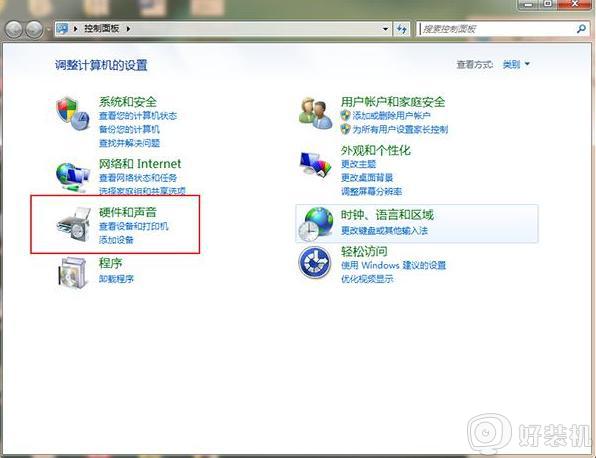
2.开始点击左上角进行“添加打印机”,在弹出的窗口中点击“添加本地打印机”进入。当然要记得先使用usb数据线将电脑和打印机连接起来。
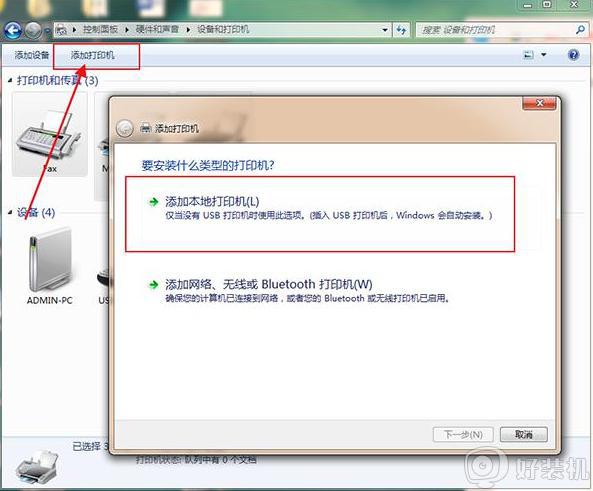
3.开始选择打印机的端口,最后进入下一步操作。
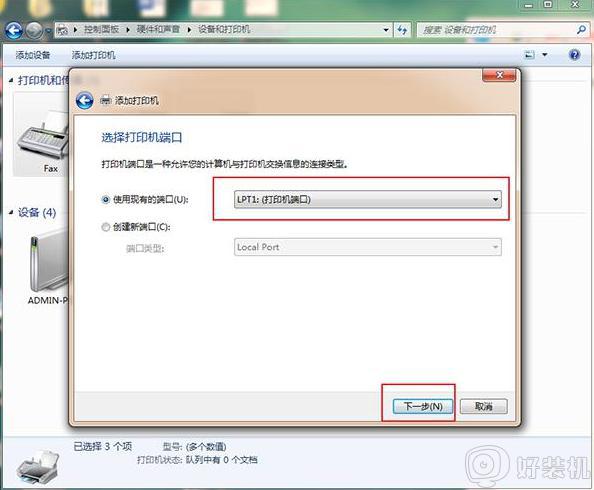
4.选择与打印机相对应的厂商以及打印机型号,进入下一步操作。
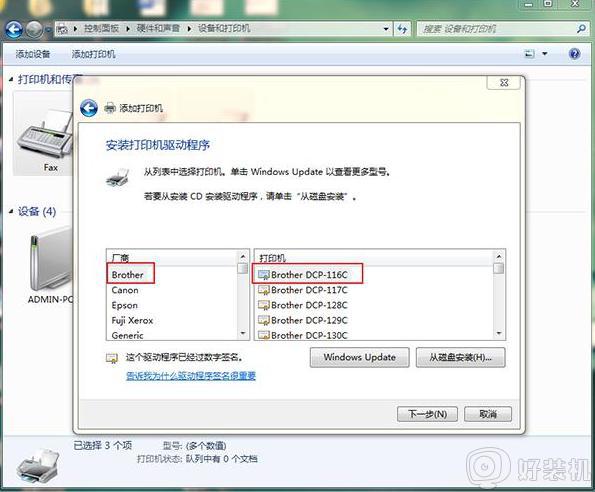
5.当然如果大家找不到对应的厂商和型号,直接选择从磁盘上安装。插入usb后就可以看到电脑已经自动安装了打印机,最后点击“浏览”选择打印机的驱动。
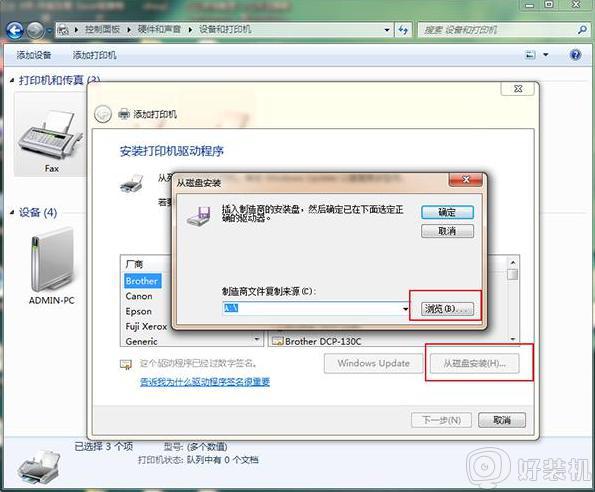
6.开始在界面中输入打印机的名称继续操作。
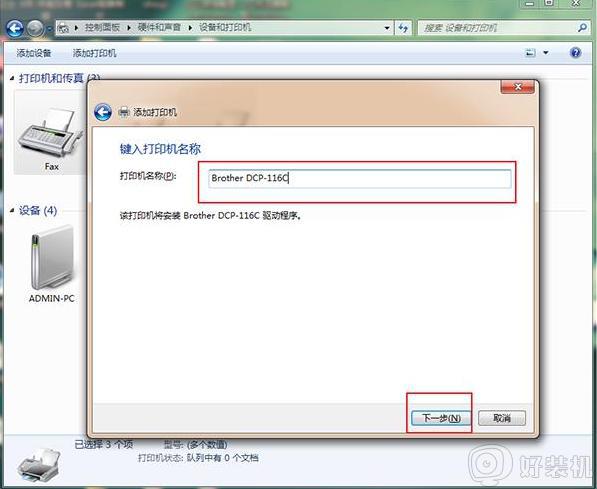
7.电脑会自动进行安装打印机,最后提示添加完成,大家可以通过打印测试页进行测试打印机是否正常安装。
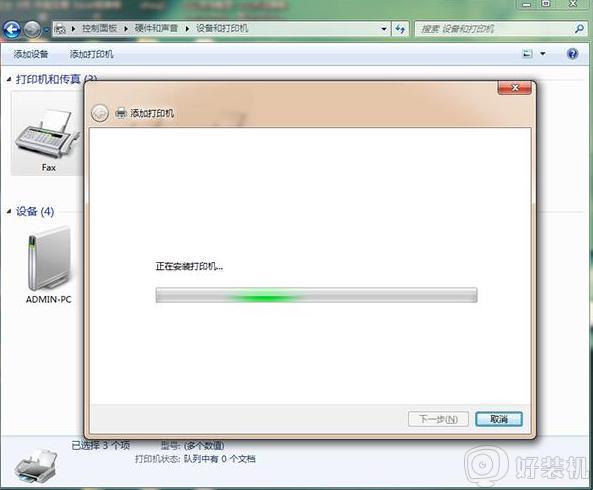
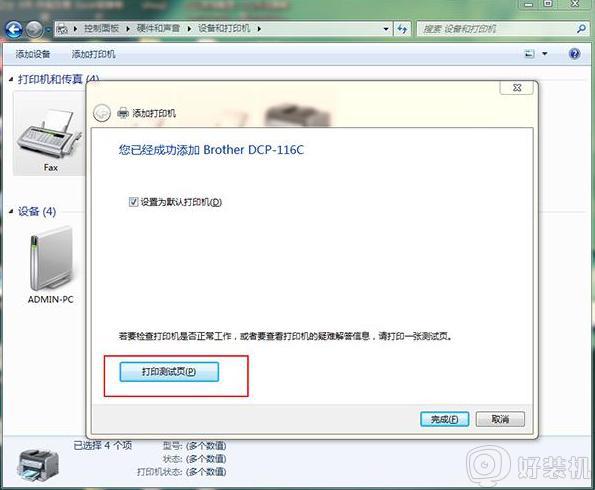
上述给大家讲解的就是如何在自己电脑上安装打印机的详细方法,有相同需要的话,可以学习上述方法来进行安装就行了。
如何在自己电脑上安装打印机 电脑上安装打印机的图文教程相关教程
- 小新打印机怎么安装在电脑上 联想小新打印机如何安装电脑
- 电脑安装打印机怎么安装 如何在电脑上安装打印机
- 如何添加联想打印机 联想打印机怎么安装到电脑上
- 电脑上安装打印机驱动怎么安装 打印机安装驱动正确方法
- 戴尔打印机驱动怎么安装到电脑上 戴尔打印机驱动怎么安装方法
- 联想打印机驱动怎么安装到电脑上 联想打印机怎么安装驱动程序
- 惠普驱动器怎么安装电脑上 惠普打印机驱动器的安装教程
- 理光打印机安装驱动教程 理光打印机驱动如何安装
- 惠普m1136打印机驱动安装教程 惠普m1136打印机驱动怎么安装
- 惠普1110打印机怎么安装驱动 如何安装惠普1110打印机驱动程序
- 电脑无法播放mp4视频怎么办 电脑播放不了mp4格式视频如何解决
- 电脑文件如何彻底删除干净 电脑怎样彻底删除文件
- 电脑文件如何传到手机上面 怎么将电脑上的文件传到手机
- 电脑嗡嗡响声音很大怎么办 音箱电流声怎么消除嗡嗡声
- 电脑我的世界怎么下载?我的世界电脑版下载教程
- 电脑无法打开网页但是网络能用怎么回事 电脑有网但是打不开网页如何解决
电脑常见问题推荐
- 1 b660支持多少内存频率 b660主板支持内存频率多少
- 2 alt+tab不能直接切换怎么办 Alt+Tab不能正常切换窗口如何解决
- 3 vep格式用什么播放器 vep格式视频文件用什么软件打开
- 4 cad2022安装激活教程 cad2022如何安装并激活
- 5 电脑蓝屏无法正常启动怎么恢复?电脑蓝屏不能正常启动如何解决
- 6 nvidia geforce exerience出错怎么办 英伟达geforce experience错误代码如何解决
- 7 电脑为什么会自动安装一些垃圾软件 如何防止电脑自动安装流氓软件
- 8 creo3.0安装教程 creo3.0如何安装
- 9 cad左键选择不是矩形怎么办 CAD选择框不是矩形的解决方法
- 10 spooler服务自动关闭怎么办 Print Spooler服务总是自动停止如何处理
